Excel之家ExcelHome
ID:(iexcelhome)
作者:祝洪忠
小夥伴們好啊,今天老祝和大家分享一個數據處理的技巧。
以下圖為例,是某公司各部門員工的年終獎記錄表:

為了便于打印,需要将各部門的人員和金額彙總成下面的樣式:
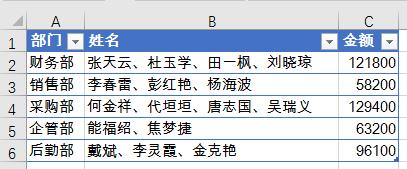
接下來咱們就以Excel 2016為例,說說具體的操作方法:
步驟一:
依次單擊【數據】選項卡→【自表格/區域】,打開數據查詢編輯器。
在數據查詢編輯器中,切換到【轉換】選項卡,單擊【分組依據】按鈕,按下圖步驟,按部門對姓名和年終獎依次求和:
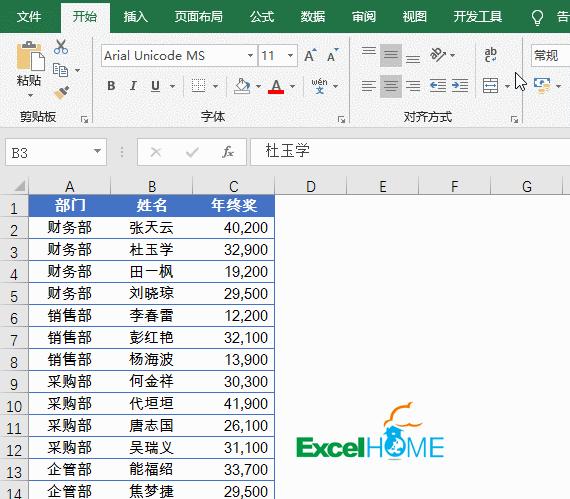
步驟二:
有小夥伴們可能會說了:姓名還求和?這不是扯犢子嗎。
不着急哈,咱們需要動動小手術:
單擊姓名所在列,在編輯欄中将公式中的List.Sum換成Text.Combine
然後在字段名稱[姓名]後面加上要分隔的符号"、"
這裡要注意大小寫,否則會出錯了。
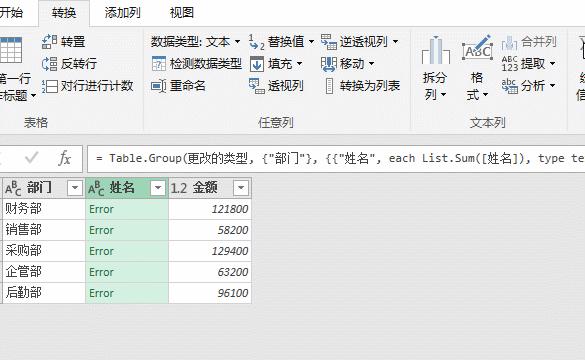
在數據查詢中,Text.Combine函數是專門用于合并字符的。這個函數有兩個參數,第一參數是要合并的文本字段,第二參數是要分隔的符号,如果不指定第二參數,就會把所有文本直接合并成一堆了。
如果你的數據查詢編輯器中沒有顯示編輯欄,可以在【視圖】選項卡下勾選一下:
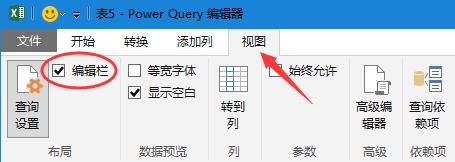
步驟三:依次單擊【開始】→【關閉并上載】,OK了:
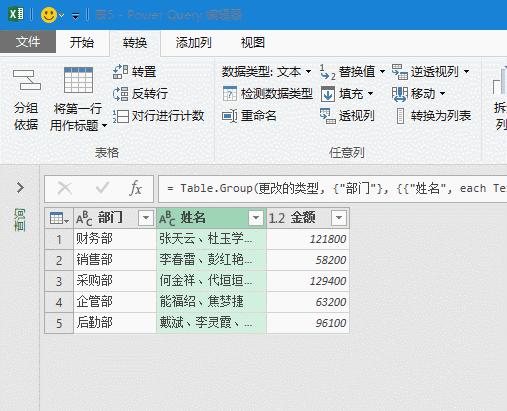
老祝說:此方法可以一勞永逸,如果在數據源中增加數據,隻要單擊在彙總表中單擊右鍵【刷新】,就可以獲得最新的結果,而不需要我們進行其他任何操作。
好了,今天的分享就是這些吧,祝各位一天好心情!
今天的練習文件在此:
ExcelHome:每日Office幹貨,全年不休息(公衆号ID:iexcelhome)
,更多精彩资讯请关注tft每日頭條,我们将持续为您更新最新资讯!




